Er der tidspunkter eller situationer, hvor du har svært ved at kontrollere din Mac? Ville det ikke være lettere, hvis du kunne styre din Mac, som f.eks. At åbne iTunes, bare ved at klappe i hænderne? Heldigvis kan du med iClapper.
iClapper er en semi-gratis Mac-app, der genkender dine kommandoer med håndklap ved at analysere lydindgangen på din Macs mikrofon. Som hjemmesiden siger, kan du tildele enhver handling til et bestemt antal anerkendte klapper såvel som til en kombination af klapper. Appen er gratis, men der er også en Pro-version, der understøtter brugerdefinerede Applescripts.
Lad os se, hvordan det hele fungerer.
Kom godt i gang
1. Download iClapper fra Mac App Store, og åbn den på din computer.
2. Du kan se en kort introduktionsvideo og gennemgå en hurtig kalibreringsproces, som involverer en række enkle klapper, som du bliver nødt til at gøre - så sørg for, at du er stille værelse / placering.
3. Når du er færdig med kalibreringen, kan du tilføje forudindstillinger og regler under fanen Handlinger i Indstillinger.
Handlinger
1. Vinduet Indstillinger skal allerede være åbent på din computer, hvis ikke kan du vælge det fra iClappers menulinjeikon. Under fanen Handlinger i Indstillinger kan du oprette forskellige forudindstillinger, og du kan bruge forskellige regler for hver enkelt.
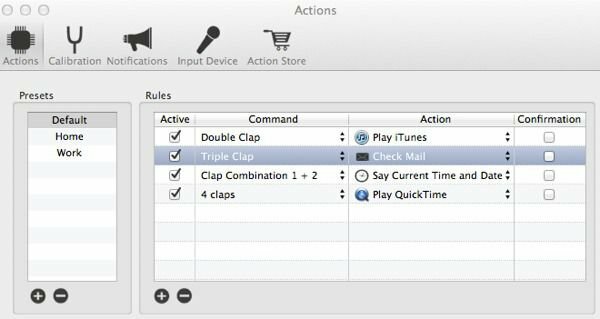
For eksempel kan du have et sæt regler derhjemme og et andet sæt regler, når du er på arbejde.
2. Som nævnt ovenfor kan du oprette et sæt regler for hver af dine forudindstillinger. Dine regler indeholder en kommando, handling og valgfri bekræftelsesmeddelelse.
3. For at oprette en regel skal du klikke på plustegnet i bunden af "Regler" og derefter tilpasse kommandoen og handlingen, som du vil.
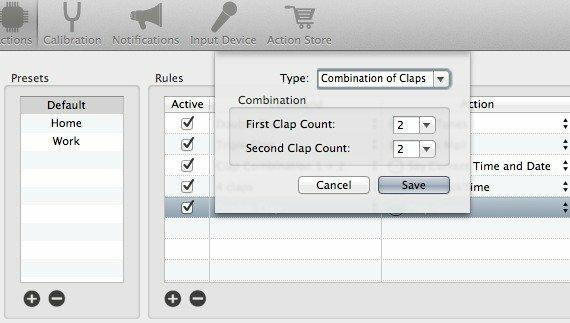
4. For kommandoer kan du vælge et bestemt antal klapper eller kombinationer af klapper. Hvis du vælger et bestemt antal klapper, kan du vælge, hvor mange klapper der skal bruges (2 til 5).
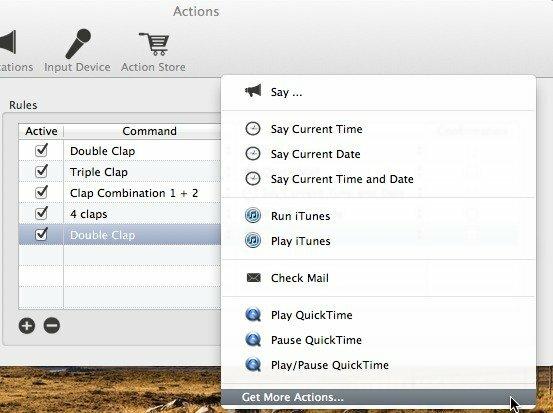
Hvis du vælger kombination, kan du vælge, hvor mange klapper der skal have i dit første sæt, og hvor mange der skal have i det andet sæt (1 til 5 pr. Sæt). Du bliver nødt til at sætte en mærkbar pause mellem hvert sæt klapper for at iClapper kan genkende det.
5. For handlinger kan du vælge at få din Mac til at sige noget som klokkeslæt eller dato. Du kan også vælge at køre eller afspille iTunes, tjek din e-mail, eller afspil / pause QuickTime. Hvis du vil have endnu flere handlinger, skal du betale for dem.
6. Hvis du vil have en bekræftelsesmeddelelse, der dukker op, før en handling udføres, kan du aktivere den regel for regel. Dette er især nyttigt, hvis du vælger at lade iClapper sætte din computer i dvale eller lukke den.
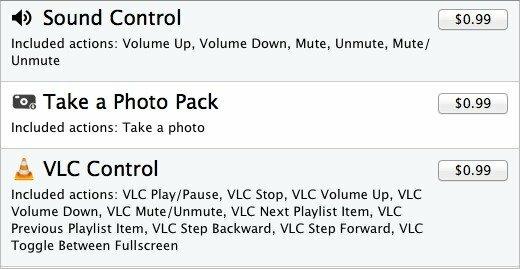
Du kan købe individuelle sæt handlinger for hver $ 0,99, eller du kan få alle nuværende og fremtidige tilgængelige handlingspakker til kun $ 3,99 (jo bedre tilbud).
7. Hvis du vil fjerne en regel, skal du bare klikke på minus-knappen nederst (ved siden af plus-knappen).
Andre funktioner
1. Du kan få iClapper til at underrette dig om klappegenkendelse, udførte handlinger og bekræftelser; det understøtter endda Growl, hvis du stadig bruger det på din Mac. Du kan tilpasse dem under fanen Notifikationer i vinduet Indstillinger.

2. Du kan vælge den inputenhed, som du vil have iClapper til at bruge. For eksempel har du muligvis en indbygget mikrofon og en ekstern mikrofon på din Mac, men du vil have, at iClapper skal lytte efter klapper på eksternmikrofonen. I dette tilfælde kan du indstille iClapper til at bruge den eksterne mikrofon under fanen Input-enhed i vinduet Indstillinger.
3. Fra iClapper-menulinjeikonet kan du stoppe iClapper, når du vil have det til at stoppe med at lytte efter klapper, og derefter starte det igen, når du er klar.
Konklusion
iClapper er meget let at opsætte og bruge - enhver kan klappe i hænderne, hvad enten det er højt eller blødt. iClapper fungerer med alle typer klapper, og du kan endda tilpasse det baseret på mængden af lyd, der er i rummet, hvor du bruger det.
Nu er det nemmere end nogensinde før at styre din Mac takket være iClapper; der er ikke behov for at skrive eller klikke med musen.
iClapper
Oplysning om tilknyttet virksomhed: Make Tech Easier tjener muligvis provision på produkter købt via vores links, hvilket understøtter det arbejde, vi udfører for vores læsere.


